Pada Juni 2021, Discord memungkinkan untuk mengirim dan menerima stiker di server Discord. Dibuat tersedia untuk server Discord dengan setidaknya dua peningkatan server, stiker adalah media komunikasi lain ketika Anda tidak dapat menemukan emoji atau GIF yang tepat untuk dibagikan dengan teman. Pada artikel ini, kami telah menjelaskan semua yang perlu Anda ketahui tentang cara membuat dan menggunakan stiker Discord.
Membuat dan Menggunakan Stiker di Discord (2022)
Daftar Isi
Apa itu Stiker Discord?
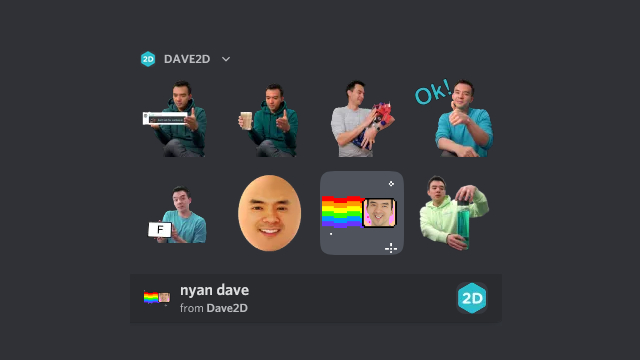
Discord baru-baru ini menambahkan dukungan stiker ke platform pengiriman pesannya. Stiker Discord (jangan bingung dengan emoji Discord) tersedia sebagai statis dan animasi. Server memerlukan setidaknya dua peningkatan server untuk menambahkan atau menggunakan stiker. Server Level 1 memiliki total 15 slot stiker, sedangkan server Level 2 dan Level 3 masing-masing memiliki 30 dan 60 slot stiker.
Untuk menambah atau menghapus stiker khusus di server Discord, Anda memerlukan izin”Kelola emoji dan stiker”. Perlu diperhatikan bahwa anggota server dapat menggunakan stiker di server yang ditingkatkan meskipun mereka tidak memiliki langganan Discord Nitro.
Hal-hal yang Perlu Diingat Saat Membuat Stiker Perselisihan
Jenis File Animasi: APNG dan Lottie (Server yang bermitra dan terverifikasi)Jenis File Statis: PNGUkuran File Maks: 512KBDimensi: 320px x 320px Latar Belakang: Transparan (opsional)Emoji Unicode yang Cocok untuk Saran StikerTeks deskripsi untuk meningkatkan aksesibilitas layar pengguna pembaca
Cara Membuat Stiker Perselisihan Anda Sendiri
Seperti yang disebutkan di bagian di atas, Anda memerlukan file PNG dengan resolusi 320 x 320 untuk menggunakannya sebagai stiker Perselisihan. Jika gambar Anda lebih besar dari itu, Anda dapat menggunakan perangkat lunak pengedit foto apa pun untuk mengubah ukurannya. Misalnya, saya menggunakan Faststone Image Viewer untuk mengubah ukuran gambar untuk demonstrasi ini.
1. Untuk memastikan bahwa gambar memiliki dimensi yang sama, Anda harus memotong gambar dalam rasio 1:1 terlebih dahulu. Dengan cara ini, Anda dapat dengan mudah mengubah ukuran gambar ke resolusi 320 x 320 tanpa kehilangan bagian yang diinginkan pada gambar.
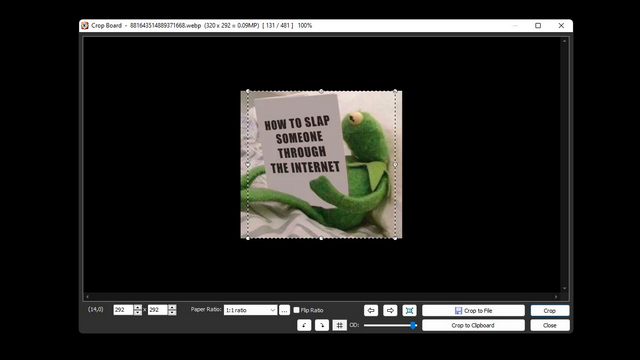
2. Sekarang gambar dalam rasio 1:1, Anda harus mengubah ukuran gambar menjadi 320 x 320 piksel resolusi.
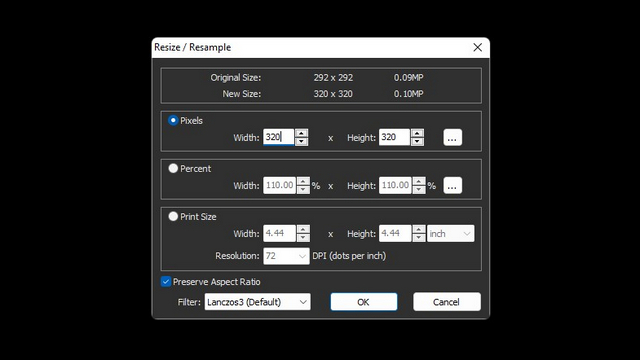
3. Terakhir, simpan gambar sebagai file PNG. Sekarang stiker Anda siap untuk diunggah ke Discord.
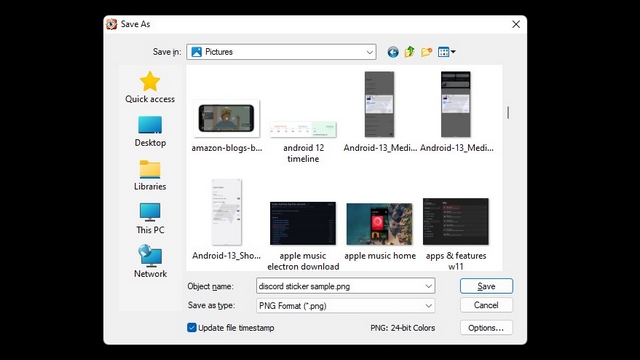
Situs Web Pembuat Stiker Perselisihan Online – Kapwing
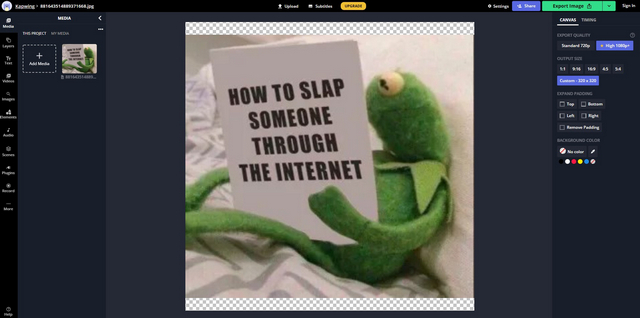
Jika Anda mencari editor online untuk membuat stiker Discord dengan mudah, Kapwing adalah pilihan terbaik Anda. Sama seperti pembuat emoji Discord perusahaan, Kapwing telah membuat template yang dapat Anda gunakan untuk mengubah ukuran gambar Anda dan menambahkan teks atau mengubah warna latar belakang jika Anda mau. Template sudah disetel ke resolusi 320 x 320, dan Anda hanya perlu mengunggah gambar Anda untuk memulai.
Kunjungi Template Stiker Kapwing Discord
Cara Mengunggah Stiker ke Server Perselisihan Anda
1. Buka server Discord Anda dan klik nama server di pojok kiri atas untuk membuka menu. Dari daftar opsi yang muncul sekarang, klik “Setelan Server”.
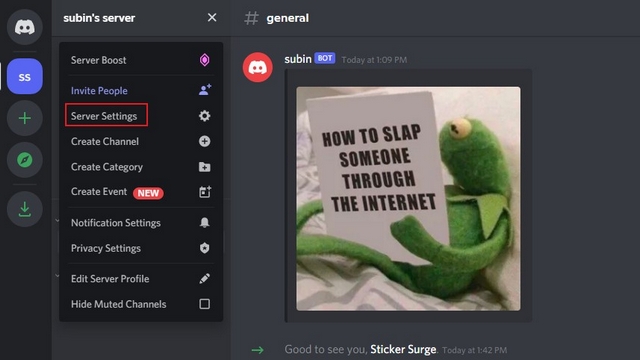
2. Dari bilah sisi kiri laman setelan server, pilih “Stiker”.
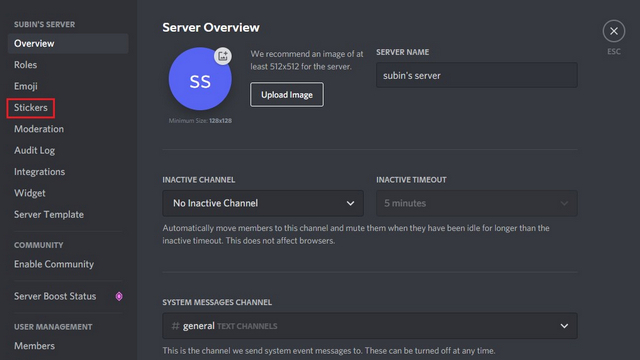
3. Selanjutnya, jika server Anda telah ditingkatkan dua kali, Anda akan melihat tombol “Unggah stiker” untuk memilih stiker Discord yang Anda buat sebelumnya. Jika tidak, Anda harus mengeluarkan $9,99 untuk meningkatkan server 2 Anda dan membuka fasilitas Level 1, yang mencakup kemampuan untuk mengunggah 15 stiker.

4. Pilih file PNG stiker Discord dan atur namanya, emoji terkait, dan deskripsi. Perhatikan bahwa Discord menyarankan stiker Anda ke anggota server saat mereka mengetik emoji yang ditetapkan di kotak obrolan. Semua anggota server dapat mulai menggunakan stiker segera setelah Anda mengklik tombol “Unggah”.
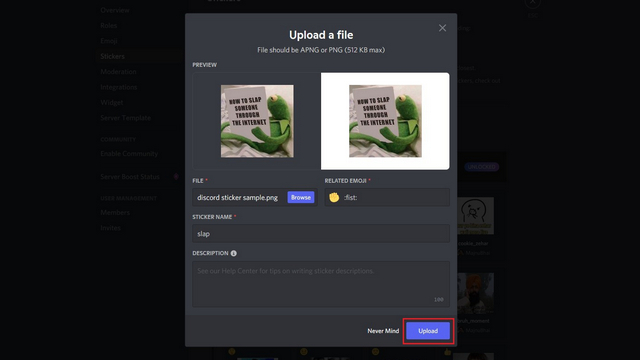
Hapus Stiker Kustom dari Server Perselisihan Anda
1. Buka server Discord Anda dan klik namanya dari sudut kiri atas. Dari menu tarik-turun, klik “Setelan Server”.
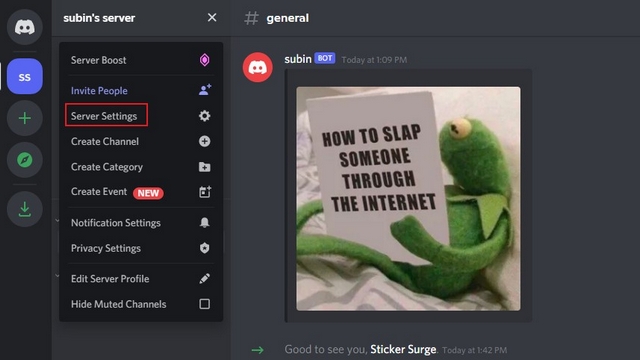
2. Beralih ke tab “Stiker” dari bilah sisi kiri untuk mengakses halaman stiker.
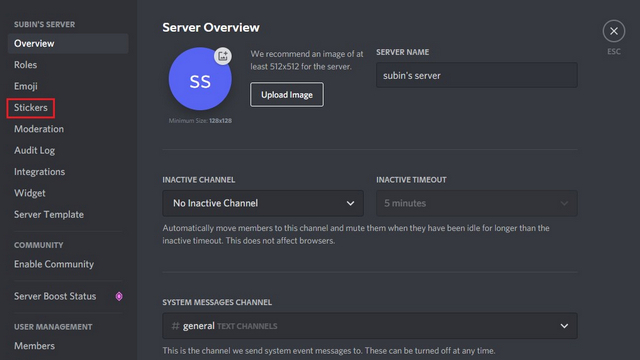
3. Anda sekarang akan melihat semua stiker yang telah Anda unggah ke server sejauh ini. Arahkan penunjuk mouse Anda ke stiker yang ingin Anda hapus dan klik tombol’X’merah untuk menghapus stiker dari Perselisihan Anda server. Anggota server tidak lagi dapat menggunakan stiker, dan Anda dapat menggunakan slot untuk stiker lain.
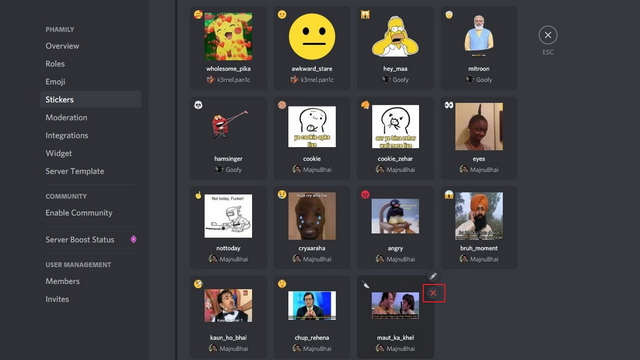
Cara Menggunakan Stiker Discord Tanpa Nitro
Jika Anda sedang mencari cara untuk menggunakan stiker khusus di server Discord tanpa 2 peningkatan server, berikut adalah opsi terbaik Anda:
NQN adalah bot Discord populer untuk menggunakan emoji Discord animasi tanpa Discord Nitro. Namun, bot juga memiliki opsi yang memungkinkan Anda mengirim stiker dengan kata kunci yang telah ditentukan. Berikut cara menyiapkannya:
1. Undang bot NQN ke server Discord Anda (tautan) dan buat stiker baru setelah mengunggah gambar menggunakan perintah “!sticker membuat”. Jika Anda tidak tahu cara mengundang bot, baca panduan kami tentang cara menambahkan bot Discord ke server Anda.
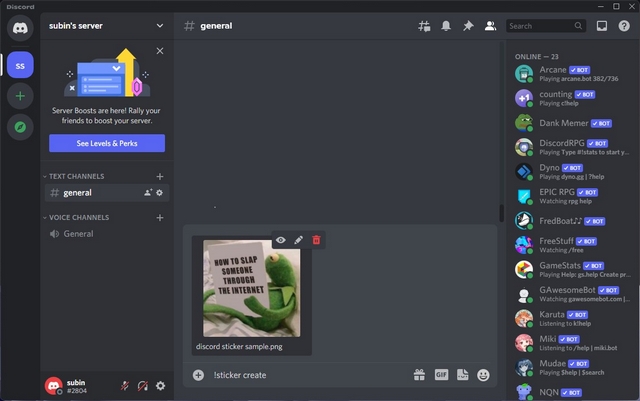
2. Setelah Anda mengunggah file, Anda dapat menggunakan:file_name: untuk mengaksesnya. Jika Anda ingin mengganti nama stiker, Anda dapat menggunakan perintah “!sticker rename old_name new_name”.
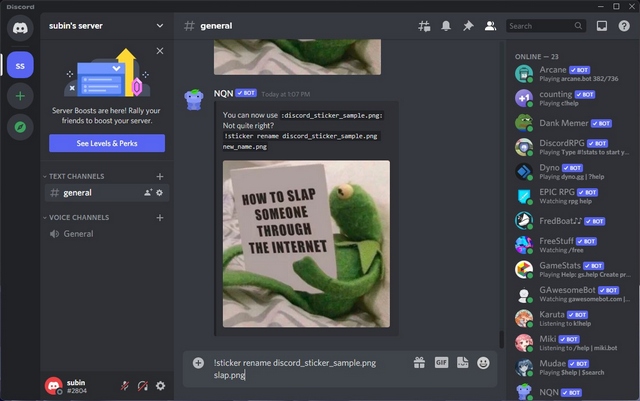
3. Seperti yang Anda lihat di bawah, bot NQN akan mengirim gambar sebagai stiker setiap kali Anda mengetik perintah. Untuk membantu orang lain mengidentifikasi bahwa Anda mengirim gambar, NQN akan mengirimkan stiker dengan tag bot di samping nama Anda.
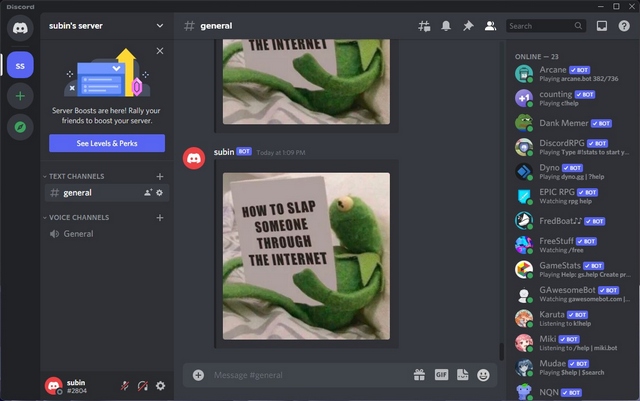 Sticker Surge
Sticker Surge
Bot Discord lain yang layak dipertimbangkan untuk mengirim stiker tanpa Nitro on Discord adalah Sticker Surge. Anda dapat menggunakan Lonjakan Stiker untuk berbagi paket stiker yang didukung komunitas atau membuat stiker sendiri. Untuk memulai, yang harus Anda lakukan adalah mengundang bot Sticker Surge ke server Discord Anda (tautan) dan menambahkan stiker populer paket yang tercantum di situs web.
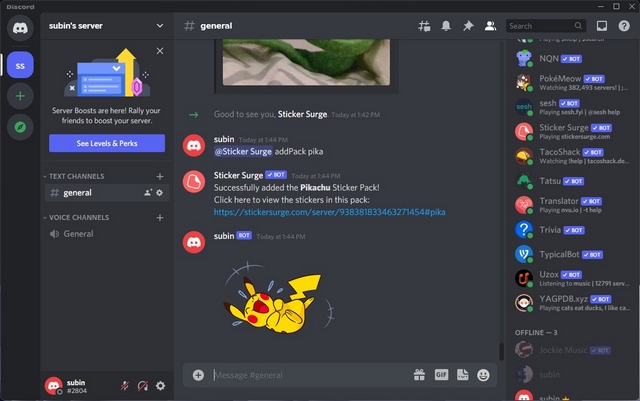
Pertanyaan Umum
T: Berapa banyak stiker yang dapat dimiliki server Discord?
Server Discord dapat menampung total 60 stiker stiker. Namun, server harus berada di Level 3 (14 boost) untuk membuka kunci semua slot tersebut. Sedangkan server Level 1 memiliki 15 slot dan server Level 2 memiliki 30 slot.
T: Bagaimana Anda menggunakan stiker di Discord tanpa Nitro?
Sementara Anda tidak dapat menggunakan stiker di server yang tidak ditingkatkan setidaknya untuk membuka kunci Keuntungan Level 1, Anda dapat menggunakan stiker di server bahkan tanpa berlangganan Nitro. Selain itu, Anda dapat menggunakan bot seperti NQN dan Sticker Surge untuk menggunakan stiker di server tanpa Nitro.
T: Bagaimana cara menambahkan stiker di ponsel Discord?
Opsi untuk menambah atau menghapus stiker tidak tersedia di ponsel Discord saat ini. Anda harus menggunakan desktop atau aplikasi web Discord untuk mengelola stiker.
Coba Stiker di Server Discord Anda
Meskipun tidak ada di mana-mana seperti emoji Discord, stiker secara bertahap menemukan tempatnya sendiri dalam obrolan. Jika Anda bertanya-tanya tentang apa itu stiker Discord, kami harap panduan ini memberikan kejelasan dan membantu Anda mengenal fitur tersebut. Jika Anda tidak terbiasa dengan emoji Discord, silakan periksa panduan mendalam kami tentang bagaimana Anda dapat membuat emoji khusus untuk server Discord Anda.
Tinggalkan komentar
Tidak ada kelangkaan earphone nirkabel (earphone TWS) di pasaran, dengan opsi seperti Nothing Ear 1 (lihat ulasan kami), Realme Buds Q2, dan lainnya yang menawarkan banyak opsi untuk potensi pembeli. Namun, di segmen unggulan, ada […]
Asus telah menggandakan jajaran Chromebook di India untuk memenuhi kebutuhan siswa selama pandemi yang sedang berlangsung. Mereka kini telah merilis serangkaian Chromebook di segmen kelas bawah, termasuk Chromebook Asus CX1101 baru, […]
Menjelang akhir tahun 2021, permintaan untuk komputasi portabel terus melonjak. Dengan lebih banyak orang membeli laptop daripada sebelumnya untuk melanjutkan pekerjaan mereka dari rumah, minat tinggi di mana-mana. Dan orang-orang seperti Lenovo […]
